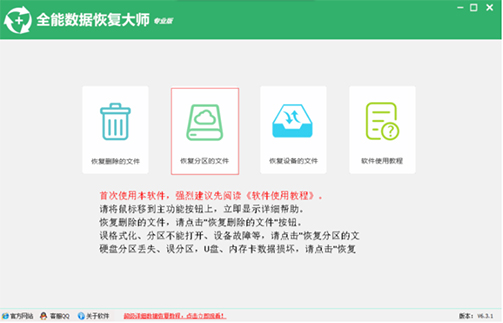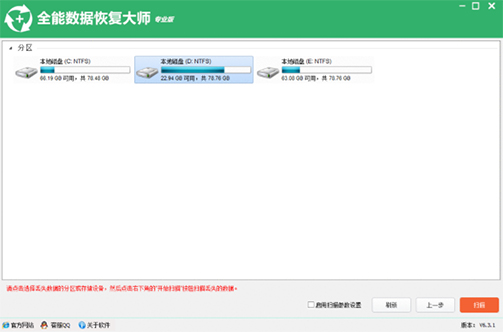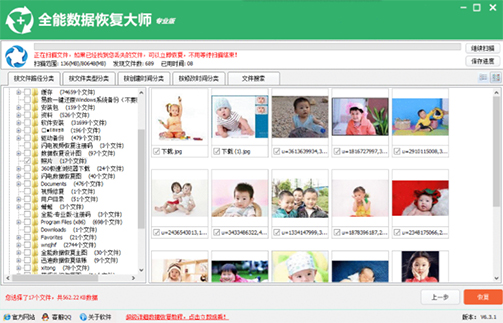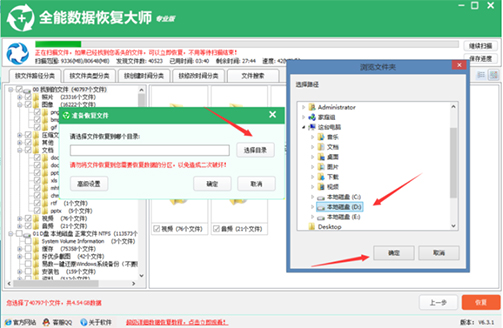全能数据恢复大师
- 类型:系统工具
- 大小:21.29M
- 平台:WinAll
- 语言:简体中文
- 版本:7.2.3.0
- 时间:2022-04-15 15:18
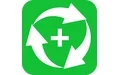
全能数据恢复大师是一款功能强大,提供了较低层次恢复功能的数据恢复软件,只要数据没有被覆盖掉,文件就能找得到,数据恢复大师无须安装,解压后可以直接运行,请不要将数据导出到您要恢复的硬盘上。数据恢复大师适用于电脑硬盘、U盘、手机内存卡、相机内存卡、移动硬盘、SD卡、TF卡等存储设备,可以完美的恢复上述设备中丢失的文件数据。
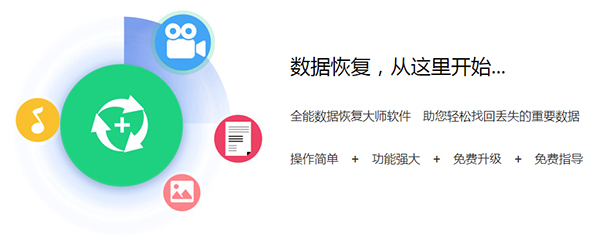
全能数据恢复大师软件功能
1、人为误删除的文件、病毒破坏的文件、 杀毒软件误删除的文件恢复;
2、存储设备出现坏道,文件无法访问、复制出错问题的数据恢复;
3、磁盘分区提示格式化、分区变成RAM、整个分区的文件都无法访问的数据恢复;4、硬盘、内存卡、U盘误格式化,整个分区的文件完全丢失的数据恢复; .
5、误Ghost导致硬盘 分区表破坏的数据恢复;
6、硬盘误分区导致DEF分区失、整个硬盘变成一个分区的数据恢复 ;
7、病毒破坏、杀毒软件误杀毒导致的分区表损坏、分区丢失的数据恢复。
全能数据恢复大师安装步骤
1、从站下载全能数据恢复大师,解压后进入安装向导,单击【下一步】
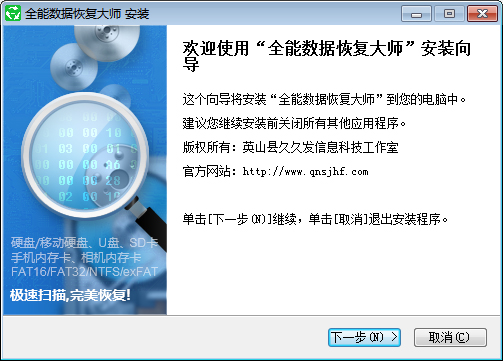
2、选择配置安装参数,勾选需要的快捷方式,单击【下一步】

3、选择安装位置,点击【浏览】自定义安装文件位置,单击【安装】
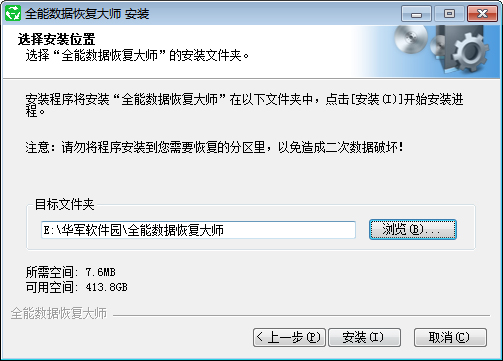
4、全能数据恢复大师即可安装成功
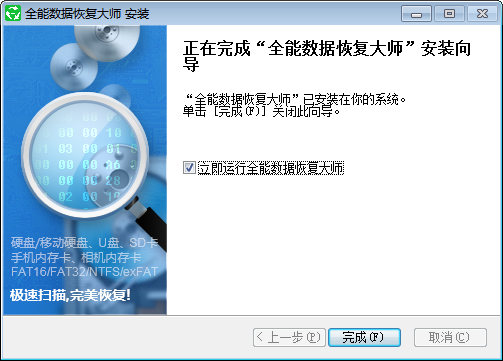
全能数据恢复大师使用方法
1、进入主功界面,点击主界面上的第二个模式“恢复分区的文件”功能按钮
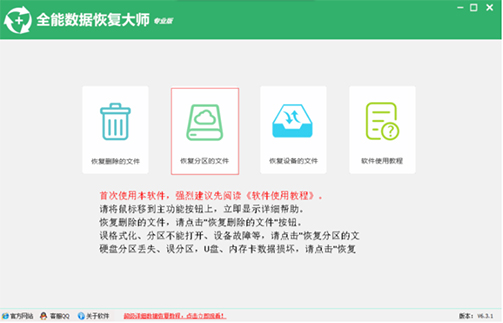
2、下一步进入分区选择界面,哪个格式化就选哪个盘
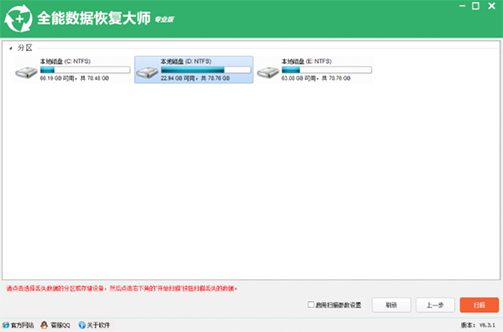
3、边扫描边预览
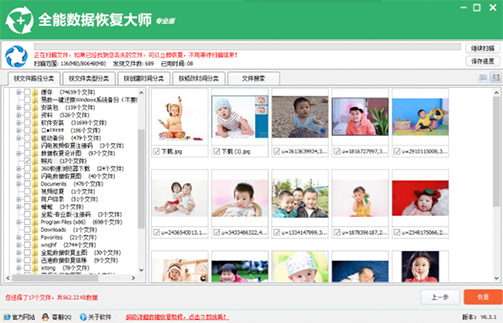
4、扫描到丢失文件后,勾选需要恢复的文件或目录,点击右下角“恢复”按钮,把数据存到其他分区或盘即可
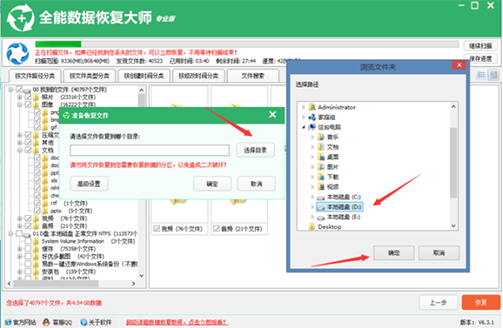
5、等待文件恢复即可
全能数据恢复大师常见问题
为什么扫描到的文件夹名称和丢失的不同?
答:恢复没有源文件名和根目录,这个看您的数据目录破坏程度,破坏严重 是没有的,只有分类了,名字可能就改变了。
恢复的数据应该存放到哪里?可以恢复到原盘吗?
答:当用户在恢复数据的时候,请坏要将数据恢复到您之前丢失文件的盘符中,应该将数据恢复到其他的盘,以免数据被覆盖。
软件扫描的时间为什么这么长?需要等待多久?
答:软件扫描时间的长短,是根据用户所扫描的文件大小决定。扫描1G大概需要5分钟的时间,请用户耐心等待。( 磁盘有坏道的扫描速度会很慢)
全能数据恢复大师软件对比
超级硬盘数据恢复软件
超级硬盘数据恢复软件是一款简单易用且功能强大的文件恢复软件,可以恢复硬盘、U盘、内存卡、移动硬盘上被删除的文件、被格式化的盘符、硬盘分 区丢失、硬盘重新分区或者打开分区时提示需要格式化的文件。
迅捷数据恢复软件
迅捷数据恢复软件是一款简洁易用、快捷安全的数据恢复软件,主要用于恢复删除文件、恢复被格式化的文件、恢复丢失的分区中的文件……迅捷以只读方式从介质底层读取原始数据,不会对介质进行任何写入操作,绝不产生二次破坏。
根据以上对比,,每款软件在功能特色上都各有千秋,但适合自己的才是王道,小伙伴们可以根据自身需求进行下载。
全能数据恢复大师更新日志:
1.修改用户提交bug
2.添加新功能
硕网推荐
全能数据恢复大师本软件小编亲测,各种功能非常简单易操作,连小编这种刚使用的人都能快速掌握,大大的赞!本站还有类似软件{强力数据恢复软件},推荐大家下载!